Semuanya, mulai dari memberi tahu hypervisor berapa banyak sumber daya yang harus dialokasikan, hingga mengelola antarmuka jaringan dan adaptor virtual, hingga membuat penyimpanan blok dan penyimpanan terdistribusi tersedia. Semua fungsi dipecah menjadi proyek modular sehingga arsitek awan dan memadukan dan mencocokkan teknologi yang mereka butuhkan.
Orang yang ingin melihat sekilas WebUI, mungkin menjalankan beberapa layanan, atau berkontribusi pada proyek OpenStack mungkin tidak memiliki seluruh rak penuh server yang mereka miliki hanya untuk bereksperimen dengan OpenStack. Kami akan menunjukkan cara untuk menyiapkan instalasi OpenStack eksperimental. Ini akan digunakan pada satu mesin virtual CentOS menggunakan PackStack yang mengotomatiskan instalasi OpenStack, membuatnya sangat mudah diakses oleh pengembang dan penggemar individu.
Prasyarat
Jika Anda memiliki komputer gemuk dengan memori lebih dari 16GB dan prosesor inti Octa, Anda dapat membuat CentOS VM secara lokal dengan setidaknya 16GB memori dan 4 CPU yang dialokasikan untuknya. Jika tidak, Anda dapat menggunakan layanan seperti SSDNodes atau DigitalOcean untuk menjalankan mesin virtual melalui cloud dan menggunakannya untuk mengikuti. Server cloud biasanya ditagih berdasarkan tarif per jam sehingga Anda dapat memutar VM, bereksperimen selama beberapa jam dan setelah Anda selesai menggunakannya, Anda dapat menghancurkan VM dan harganya hampir tidak akan menyentuh langit-langit $2.
Untuk meringkas, Anda perlu:
- Instalasi bersih CentOS pada VM dengan memori 16GB dan 2 atau lebih prosesor.
- Adaptor jaringan dengan satu alamat IP statis (sekali lagi biasanya ditawarkan oleh penyedia layanan cloud).
- Hak istimewa root di atas VM.
PERINGATAN: Jangan mencoba menginstal OpenStack di mesin penggunaan sehari-hari Anda. Itu membuat beragam modifikasi yang mungkin merusak pengaturan Anda, jika Anda tidak hati-hati.
Menginstal PackStack
Tujuan utama proyek PackStack adalah untuk menguji OpenStack pada CentOS dan/atau RHEL dan mengemasnya dengan cara yang rapi dan mudah dipasang. Ini adalah upaya berbasis komunitas yang disponsori oleh RedHat Inc. Anda dapat membaca lebih lanjut tentang proyek di sini.
Untuk memulainya, mari masuk dengan hak akses root dan verifikasi bahwa semua paket sudah diperbarui.
$ sudo yum memeriksa pembaruan$ sudo yum -y update
Sekarang kita dapat melanjutkan untuk mengkloning repo PackStack dan menginstal paket terkait. Pertama instal OpenStack ketack Ekstra repositori yang diaktifkan secara default di CentOS.
$ sudo yum install -y centos-release-openstack-queensIni menginstal ratu melepaskan. Selanjutnya kita aktifkan repositori openstack-queens.
$ sudo yum-config-manager aktifkan openstack-queensDan perbarui untuk terakhir kalinya.
$ sudo yum pembaruanSekarang kita dapat menginstal installer PackStack dari repo yang baru ditambahkan, yang nantinya akan menginstal OpenStack untuk kita.
$ sudo yum install -y openstack-packstackKita sekarang akan menjalankan packstack pada node tunggal ini, flag -semua dalam satu akan digunakan seperti yang ditunjukkan di bawah ini, untuk menunjukkan bahwa itu diinstal pada satu node, tidak seperti instalasi OpenStack biasa yang dapat menjangkau seluruh pusat data.
$ sudo packstack --allinoneItu dia! Kami memiliki instalasi OpenStack yang berfungsi secara otomatis dikonfigurasi untuk kami oleh PackStack.
catatan: Anda mungkin harus menunggu beberapa saat pada langkah-langkah tertentu seperti:
Pengujian jika boneka berlaku selesai: 178.128.194.220_pengontrol.hal…
Itulah sebabnya kami sangat merekomendasikan VPS dengan 16GB atau memori dan lebih dari 4 core setidaknya.
Menggunakan OpenStack
Untuk menggunakan OpenStack, kita bisa login di IP server kita sebagai http://ip.alamat/dasbor sebagai pengguna admin yang kata sandinya dapat ditemukan disimpan di dalam /root/keystonerc_admin. Jika Anda menggunakan server cloud publik, pastikan VPS Anda memiliki IP publik sehingga Anda dapat mengaksesnya melalui browser. Jika Anda menggunakan mesin virtual lokal, sebaiknya gunakan adaptor yang dijembatani untuk mendapatkan alamat IP pribadi yang dapat diakses browser Anda your.
Setelah Anda membuka halaman web, masukkan kredensial seperti yang kami jelaskan di atas:
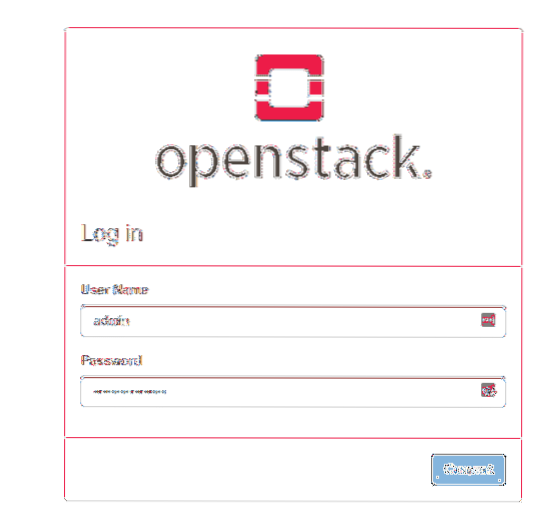
Setelah selesai, Anda akan disambut dengan dasbor:
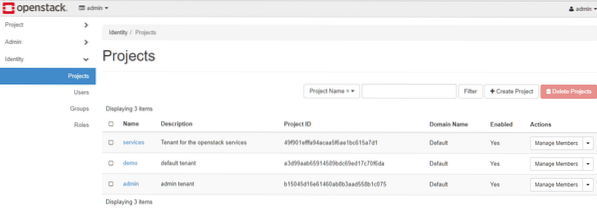
Dalam Identitas menu Anda dapat membuat pengguna baru dan di Proyek bagian Anda dapat membuat proyek baru dan mengalokasikan sumber daya seperti Hitung dan Penyimpanan ke sumber daya itu. Namun, sudah ada pengguna demo dan proyek demo untuk kami gunakan. Jadi mari keluar dari dasbor admin dan masuk kembali sebagai demo. Kredensial login pengguna ini dapat ditemukan di /root/keystonerc_demo mengajukan.
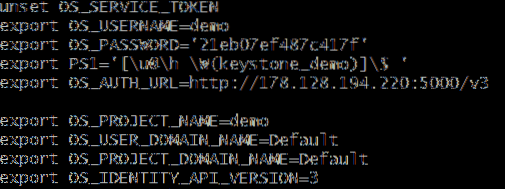
Itu OS_PASSWORD baris menunjukkan kata sandi dan OS_USERNAME baris menunjukkan nama pengguna (demo).Di sini, Anda dapat melihat sumber daya yang digunakan oleh proyek Anda (pengguna demo).
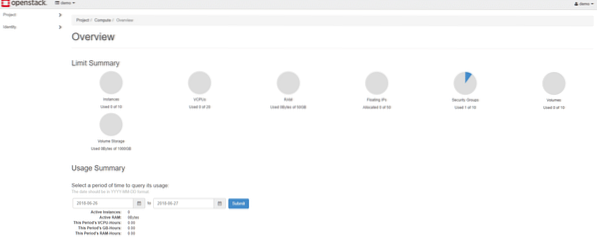
Mari kita buat mesin virtual saat ini proyek demo menggunakan gambar CirrOS yang sudah ada sebelumnya. Bagi mereka yang tidak tahu, CirrOS adalah distribusi Linux yang sangat ringan yang ideal untuk kasus penggunaan eksperimental kami.
Sebagai pengguna demo, Buka Hitung → Contoh dari menu sebelah kiri. Kemudian pilih Luncurkan Instance dari kanan.
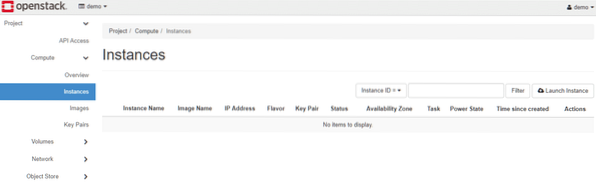
Berikan nama yang masuk akal, pilih wilayah (Karena OpenStack mengelola satu node, hanya ada satu wilayah) dan pilih berapa banyak VM yang ingin Anda buat secara bersamaan.
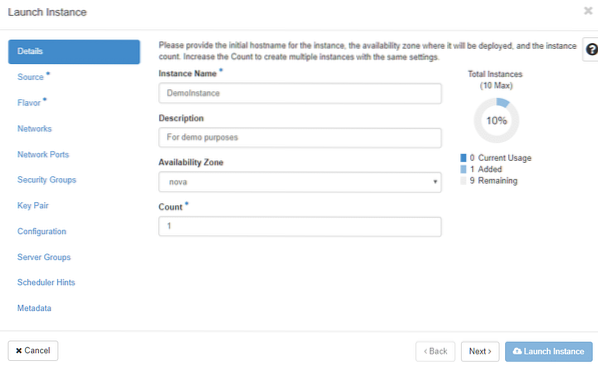
Demikian pula, pergi ke Sumber bagian dari menu kiri dan pilih CirrOS sebagai gambar default Anda dengan volume 1GB.
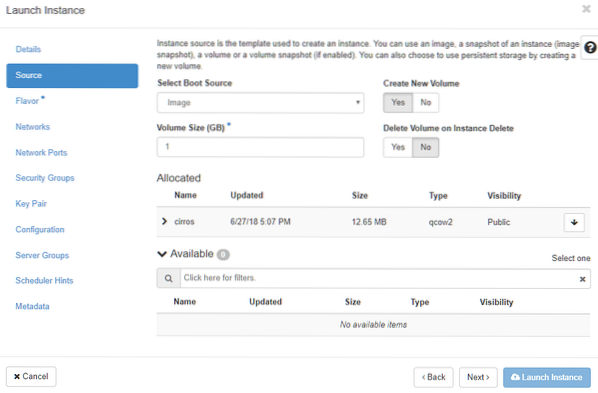
Dan terakhir untuk Flavor, pilih memori dan alokasi CPU CPU. Berhati-hatilah dengan batasan sumber daya VM Anda di semua langkah ini!
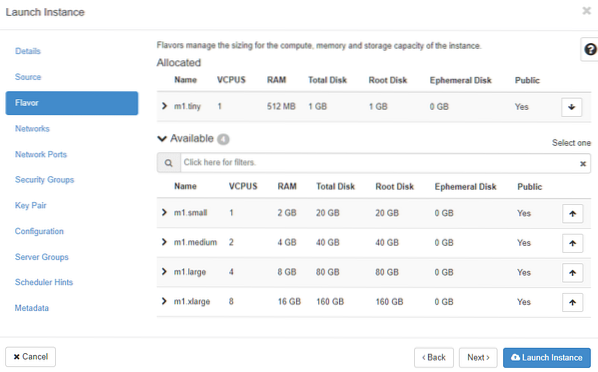
Sekarang, kita bisa Luncurkan Instance. Karena bersembunyi di dalam jaringan pribadi, Anda tidak dapat langsung SSH ke dalamnya, tetapi Anda dapat melampirkan konsol virtual untuk itu. Dalam tindakan pilih kolom Menghibur dari menu tarik-turun.
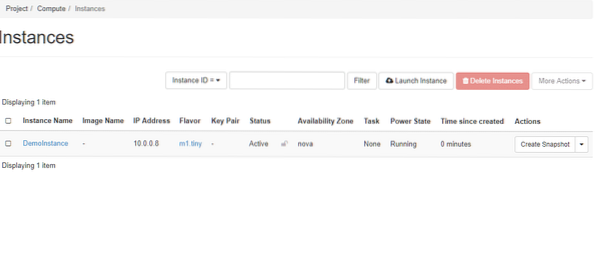
Nama pengguna default adalah: sirro dan passwordnya adalah anak kembar dan ditunjukkan dalam Catatan menu DemoInstance.
Selamat! Anda baru saja meluncurkan VPS pertama Anda di cloud yang Anda buat menggunakan OpenStack. Ada beberapa fitur lain termasuk Volume, Jaringan, dan Penyimpanan Objek. Jangan ragu untuk menjelajahi ini setelah Anda terbiasa dengan lingkungan.
 Phenquestions
Phenquestions


